Кешована оперативна пам'ять Windows 10 - що це і як її очистити?

Будь-який користувач Windows 10, який відкрив Диспетчер задач і подивився на вкладку «Продуктивність» в розділ «Пам'ять» виявить пункт «Кешовано», причому розмір кешованої пам'яті зазвичай тим значніше, чим більший об'єм оперативної пам'яті на комп'ютері або ноутбуці.
У цій інструкції докладно про те, що означає кешована пам'ять в Windows 10, чи варто перейматися, що її багато і про те, чи можна її очистити.
Що значить «Кешовано» в інформації про пам'ять?

Якщо в Диспетчері задач ви підведе курсор миші до порожнього розділу, зазвичай розташованому по центру графічного представлення «Структура пам'яті», ви побачите підпис: «Зарезервовано. Пам'ять, яка містить кешировані дані і код, які зараз не використовуються» - мова ведеться саме про ту оперативну пам'ять, яку ви бачите в пункті« Кешовано». Що це означає?

Кешована пам'ять в Windows 10 - це зайняті, але не використовані в даний момент сторінки пам'яті, що містять різні дані, які можуть знадобитися в подальшому для роботи системних і сторонніх процесів і які ефективніше буде отримати саме з оперативної пам'яті, а не знову зчитувати з диска. Чим більше доступної невикористаної пам'яті, тим більший її обсяг може виявитися в стані «Кешовано».
Логіку цього підходу можна описати таким чином: в Windows 10 присутні різні механізми прискорення роботи системи і кешована пам'ять - один з них. При наявності невикористованої оперативної пам'яті ефективніше використовувати її як кеш, а не звільняти відразу: сама по собі вільна пам'ять не призводить до прискорення роботи: система і програми будуть працювати з однаковою швидкістю, незалежно від того, вільно у вас 2 Гб RAM або 16. Проблеми можуть виникнути, коли вільної пам'яті не залишається, але кешована пам'ять з великою ймовірністю не стане причиною цього.
Очищення кешованої пам'яті.
Перш за все, будь-яка очистка кешованої пам'яті Windows 10 самостійними діями, за допомогою сторонніх утиліт або іншими методами зазвичай позбавлена сенсу: пам'ять «Кешовано» звільняється системним менеджером пам'яті в першу чергу, коли RAM потрібно для будь-яких завдань, а доступною вільної оперативної пам'яті недостатньо.
Як приклад: у першому розділі статті наводився знімок екрана зі станом ОЗУ в Диспетчері задач на момент початку написання цього матеріалу. Нижче - відразу після запуску редактора відео, відкриття і запуску рендеринга проекту в ньому.

Як можна побачити, обсяг кешованої пам'яті скоротився на 2 Гб, в подальшому, після припинення роботи з «важким» софтом її обсяг знову буде приростати в міру використання системи і все це - нормальна поведінка, що не впливає негативно на чуйність вашого ПК або ноутбука.
Існують сторонні утиліти для швидкого очищення всієї кешованої оперативної пам'яті в Windows 10 і попередніх версіях системи. Один з найпопулярніших інструментів - EmptyStandbyList.exe, демонстрація його використання після примітки.
Не рекомендую подібні програми до використання. В даному випадку приємні для очей числа вільної оперативної пам'яті, які ми зможемо отримати, не призведуть до підвищення продуктивності системи або FPS в іграх. В інших сценаріях, коли мова йде не про кешовану пам'яті, а про зайняту і використовувану RAM, за умови її нестачі для інших завдань вивільнення може мати сенс, але це вже окрема тема.
Згадану програму можна завантажити з сайту розробника: https://wj32.org/wp/software/empty-standby-list/ 
Після цього для її використання:
1. Запустіть командний рядок від імені Адміністратора.
2. Введіть наступну команду, вказавши повний шлях до EmptyStandbyList.exe на початку команди (для цього можна утримувати клавішу Shift, натиснути по файлу правою кнопкою миші, вибрати пункт «Копіювати як шлях», а потім вставити в командний рядок):
emptystandbylist.exe standbylist

Варіант результату - на зображенні нижче (отримано не на тому ж комп'ютері, на якому були зроблені попередні скріншоти).
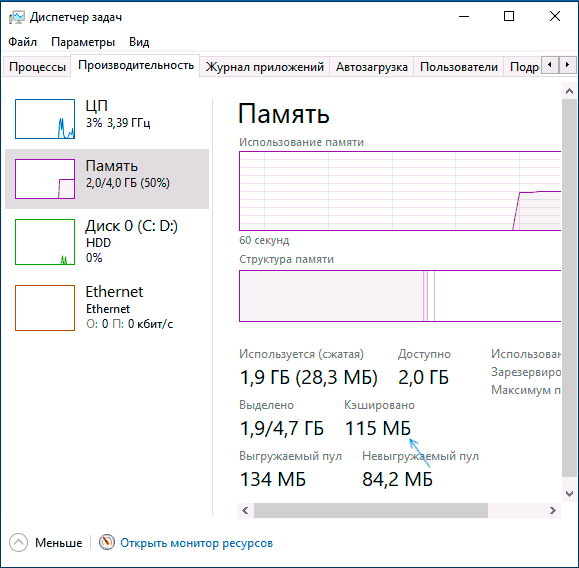
При цьому слід враховувати, що відразу після використання утиліти, у міру роботи, обсяг кешованої пам'яті знову почне зростати.



Комментарии